Für diejenigen von Ihnen, die mit OCD gesegnet sind, kommen Sie näher. Angenommen, Sie verwenden den Plasma-Desktop so, wie Sie es sollten, und dann geht leider etwas schief. Sie müssen Ihre Plasma-Shell neu starten, was relativ einfach ist. Beim Shell-Neustart stellen Sie fest, dass sich Ihre Taskleistensymbole fast zufällig neu angeordnet haben und die erwartete Reihenfolge der Dinge verschwunden ist. Chaos!
Ich bin erst kürzlich auf einer Kubuntu 18.04-Box darauf gestoßen. Ich habe dann auch festgestellt, dass es keine Möglichkeit gibt, Symbole an eine bestimmte Stelle in der Taskleiste zu heften, wie in Wireless immer rechts, dann Lautstärke, dann Tresore usw. Wenn Sie also erwarten, dass die Dinge mega bequem und konsistent sind , Sie möchten sicher nicht, dass sie sich ändern, sollten Sie jemals Ihre Plasma-Shell neu starten. In dieser kleinen Anleitung möchte ich Ihnen einen relativ einfachen Trick zeigen, wie Sie Symbole so platzieren können, wie Sie es möchten. Folge mir.
So erstellen Sie das Problem
Der einfachere Weg, um zu überprüfen, ob Ihr System-Tray gegen Sie rebellieren wird, besteht darin, die Plasma-Shell über Krunner neu zu starten. Alt + F2, dann:
killall plasmashell &&kstart plasmashell
Das Taskleistensymbol kann seine Reihenfolge von links nach rechts oder von rechts nach links ändern.

So machen Sie es rückgängig
Der Trick besteht darin, Symbole in einer bestimmten Reihenfolge auszublenden und dann anzuzeigen. Klicken Sie mit der rechten Maustaste auf das Erweiterungssymbol der Taskleiste und wählen Sie Einstellungen. Blenden Sie dann unter Einträge einfach alle Symbole aus, die Ihnen gerade angezeigt werden (entweder fest eingestellt oder automatisch). Nachdem Sie sie ausgeblendet haben, wenden Sie die Änderung an und blenden Sie sie dann nacheinander in der Reihenfolge ein, in der sie in der Taskleiste angezeigt werden sollen. Sagen Sie Volume, Network, Clipboard, Vaults usw. Die Reihenfolge und die eigentlichen Einträge sind ganz Ihnen überlassen.
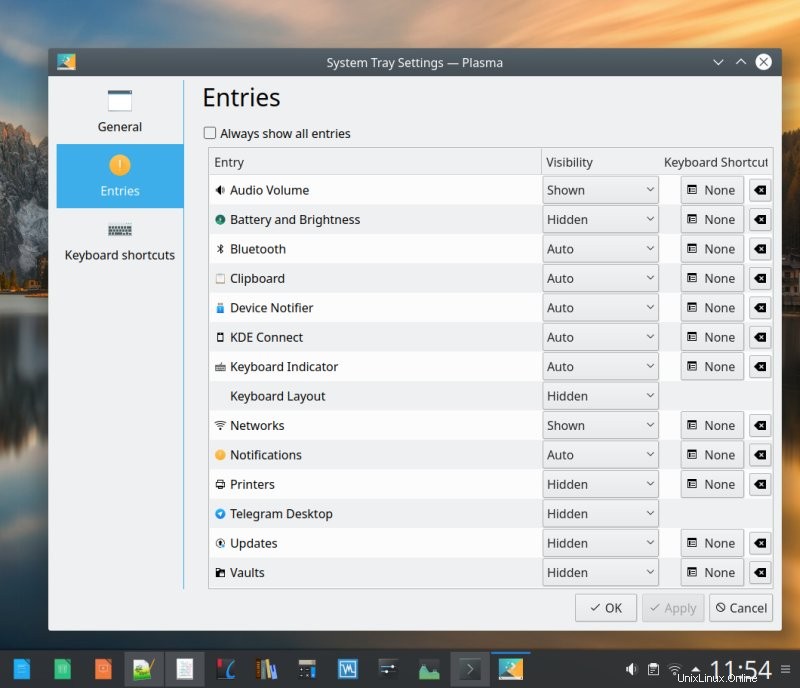
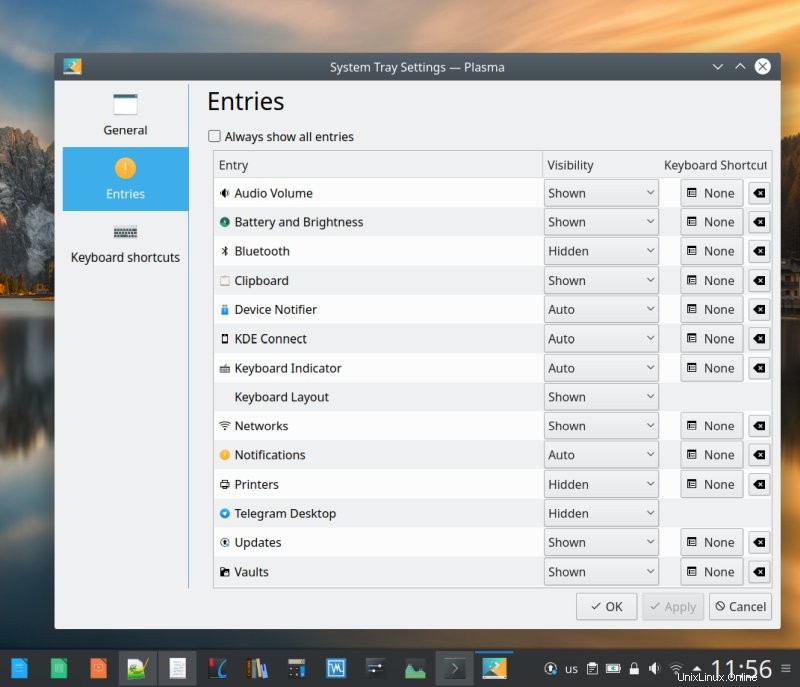
Beachten Sie, dass, sobald Sie eine permanente Ansicht eingestellt haben, alle Symbole, die auf „Auto“ eingestellt sind, nach einer Weile bei Inaktivität verschwinden und später angezeigt werden, wenn die bestimmte Funktion oder Anwendung aufgerufen wird, aber dann wird ihre Position auf eingestellt ganz links in der Taskleiste. Das bedeutet, dass Sie für beste Ergebnisse und minimale OCD-Unterbrechungen nur die Position von Symbolen bestellen sollten, die immer angezeigt werden. Und das beruhigt die Chakren, in Ordnung. Nämlich:

Schlussfolgerung
Manchmal können schon Kleinigkeiten nerven – wie die Symbolreihenfolge in der Taskleiste. Lustigerweise passiert in Windows dasselbe, wenn Sie explorer.exe neu starten. Die Taskleistensymbole werden nicht in der richtigen Reihenfolge angezeigt, und einige verschwinden möglicherweise ganz, und Sie müssen möglicherweise einen Neustart durchführen, um wieder so zu werden, wie Sie es möchten. Wenn sich die Shell in Plasma für ein Fehlverhalten entscheidet, kann ein Neustart des Systems Ihnen helfen, die Unterbrechung der Symbolreihenfolge zu verhindern, oder wenn Sie keinen Neustart wünschen, können Sie die Symbole manuell anordnen, wenn sie beim Neustart der Shell unterbrochen werden.
Ich möchte, dass diese Funktion zu Plasma hinzugefügt wird. Am einfachsten wäre es, eine Option zum Sperren/Entsperren für die Taskleiste zu erstellen, ähnlich wie für das gesamte Bedienfeld, und es den Benutzern dann zu ermöglichen, die Symbole per Drag &Drop nach Belieben zu verschieben. Auch hier sehr ähnlich wie bei den Anwendungsverknüpfungen oder anderen Widgets auf dem Bedienfeld. Bis dahin sollte dieses von OCD genehmigte Tutorial Ihre Dämonen in Schach halten. Und wir sind fertig.